Sådan får du visse kontakter til at ringe på lydløs Android

Hvis du vil få kontakter til at ringe på lydløs på din Android, skal du bare justere Forstyr ikke-undtagelser for foretrukne kontakter. Detaljer i artiklen.
Selvom appskuffen kun er et svirp væk, har de fleste af os en tendens til at vælge nogle få apps, som vi oftest bruger, og placere dem på startskærmen. Udover den praktiske side er det så æstetisk tiltalende at tilpasse din skærm, så den passer til dine behov. Nogle brugere rapporterer dog, at startskærmens ikoner er grå på Android af en eller anden grund. Nogle af dem kan ikke fjerne eller slette disse ikoner, mens andre bare er usikre på, hvorfor ikoner blev grå, og hvad de skal gøre.
Vi har et par forslag til dig, og du kan finde dem nedenfor.
Indholdsfortegnelse:
Hvorfor er appikoner nedtonede på Android?
Der er flere årsager til denne hændelse:
Lær, hvordan du fjerner grå ikoner fra startskærmen nedenfor.
1. Tjek Digital Velvære
Der er et par mulige årsager til denne hændelse. For at være præcis, 4 grunde, men der kan være noget, vi ikke er klar over. Den første er den slags App Timer, der er tilgængelig på de fleste nyere Android-skin som en del af Digital Wellbeing .
Med den kan du indstille daglige tidsgrænser på enhver app og begrænse brugen for at bevare lysten til at spille et vanedannende spil eller swipe gennem sociale mediers tidslinje i timevis og fuldstændig negligere virkeligheden.
Når du når den daglige grænse, lukker appen, og ikonet skal være nedtonet. Informerer dig om, at appen er off-limit indtil midnat, når tælleren nulstilles. Eller indtil du slår denne mulighed fra.
Så den første ting, du skal tjekke, er Digital Wellbeing og bekræfte, at startskærmens ikoner, der er grå på din Android, faktisk ikke er deaktiveret af en slags apptimer eller fokustilstand.
Følg disse instruktioner for at deaktivere App Timer eller Fokustilstand på din Android:
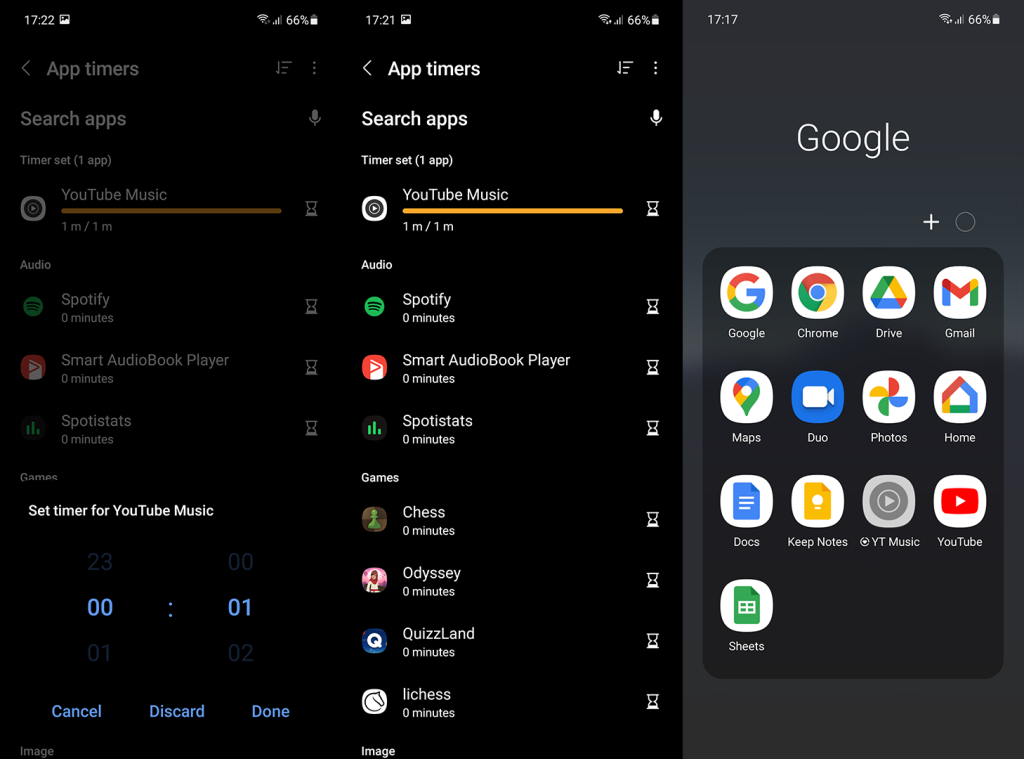
2. Tjek gendannede apps efter den indledende opsætning
Den næste mulige årsag til grå apps på startskærmen er relateret til backupgendannelsesprocessen. Google Drive Backup eller sikkerhedskopier fra proprietære tjenester (f.eks. Samsung Cloud) gemmer nemlig startskærmens layout og ikoner.
Så når du gendanner din enhed efter en fabriksnulstilling eller under den indledende opsætning, vil den placere ikoner på startskærmen, selvom disse apps stadig downloades fra Play Butik. Indtil du får appen, forbliver ikonet gråt.
Før du skynder dig at finde måder til, hvordan du fjerner en startskærmgenvej, der er grå, skal du derfor sørge for, at appen er installeret fra Play Butik. Hele restaureringsprocessen kan tage lidt tid, så vent det ud og kontroller, om ikonerne stadig er grå. Hvis du annullerer installationen af en bestemt app, bør ikonet forsvinde, så du kan prøve det og installere appen manuelt senere.
På den anden side, hvis du ikke har foretaget nogen fabriksnulstilling, og problemet dukkede op ud af ingenting, skal du gå videre til næste trin.
3. Ryd cache og data fra standardstarteren
Problemet kan være i standardstarteren eller, endnu mere sandsynligt, i den brugerdefinerede launcher, hvis du foretrækker tredjepartsstartere. Vi foreslår, at du sletter de lokale data fra standardstarteren og prøver at fjerne ikonet fra det grå ikon fra startskærmen. Du kan altid tilføje genveje til startskærmen igen fra appskuffen.
Sådan rydder du lokale data fra standardstarteren:
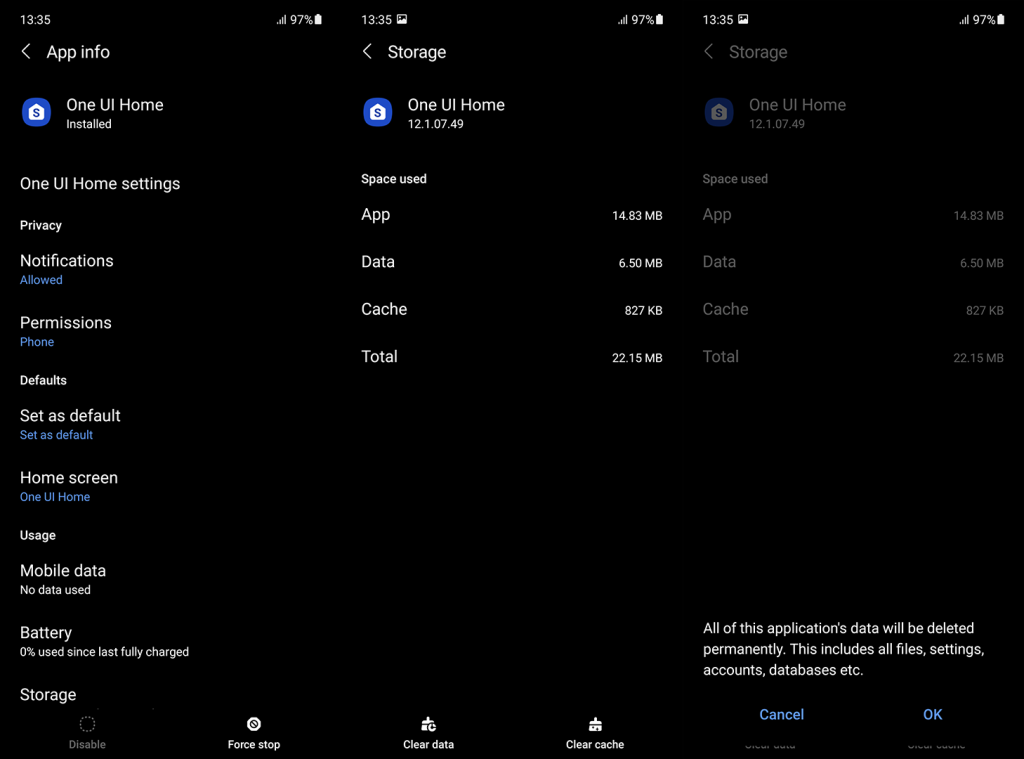
Alternativt kan du afinstallere opdateringer fra startprogrammet og kontrollere, om det hjælper. For at afinstallere opdateringer fra en Android-starter skal du igen navigere til Indstillinger > Apps > Alle apps > standardstarter. Når du er der, skal du trykke på menuen med 3 prikker og trykke på Afinstaller opdateringer. Hvis denne mulighed ikke er tilgængelig, skal du downloade en alternativ launcher og indstille den som standard. Når den indbyggede launcher ikke er aktiv, kan du nulstille den.
4. Slet ødelagte app-genveje
Endelig, hvis det nedtonede app-ikon viser et lille ikon i hjørnet, betyder det, at dette er en genvej, du har oprettet til en app- eller app-funktion, og appen er afinstalleret eller deaktiveret. Dette indebærer, at genvejen er brudt, og du bør fjerne den. Hvis du af en eller anden grund ikke kan fjerne det, så prøv at starte op i fejlsikret tilstand (som forklaret her ) og slet den ødelagte genvej.
Forhåbentlig ordner det tingene. Tak fordi du læste med, og glem ikke at dele alternative løsninger, hvis vi har overset noget. Kontakt os i kommentarfeltet nedenfor eller kontakt os på og .
Hvis du løber tør for lagerplads, vil dine apps ikke fungere. De skal gemme data, mens de kører, og disse filer kan være ret store . Du kan frigøre plads ved at slette store filer eller flytte dem til dit SD-kort. Se vores fulde guide med otte måder at frigøre lagerplads på Android.
Forsigtig: Alle data gemt i denne app vil blive slettet.
 Slet app .
Slet app .Vigtigt: Hvis du har prøvet fejlfindingstrinene, men stadig har problemer, skal du kontakte os eller appudvikleren.
Hvis du vil få kontakter til at ringe på lydløs på din Android, skal du bare justere Forstyr ikke-undtagelser for foretrukne kontakter. Detaljer i artiklen.
Hvis dine Android-apps bliver ved med at lukke uventet, skal du ikke lede længere. Her vil vi vise dig, hvordan du løser det i nogle få enkle trin.
Hvis besked om voicemail ikke forsvinder på Android, skal du rydde lokale data, afinstallere appopdateringer eller kontrollere notifikationsindstillinger.
Hvis Android-tastaturet ikke vises, skal du sørge for at nulstille appen ved at rydde lokale data, afinstallere dens opdateringer eller deaktivere bevægelser.
Hvis du ikke kan åbne e-mail-vedhæftede filer på Android, skal du downloade den vedhæftede fil og apps, der kan åbne den, og prøve igen. Nulstil også Gmail eller brug pc.
Hvis du får fejlen Problem Loading Widget på Android, anbefaler vi at fjerne og tilføje widgetten igen, kontrollere tilladelser eller rydde cache.
Hvis Google Maps ikke taler i Android, og du ikke hører anvisninger, skal du sørge for at slette data fra appen eller geninstallere appen.
Instruktioner til at skifte hårfarve ved hjælp af PicsArt på din telefon For at ændre hårfarven på dine billeder enkelt og nemt, inviterer vi dig her til at følge med.
LDPlayer: Android Emulator til Windows PC & Laptop, LDPlayer er en gratis Android emulator på computer. Uanset om du er pc- eller bærbar bruger, er LDPlayer stadig tilgængelig
Hvis Gmail til Android ikke sender e-mails, skal du kontrollere modtagernes legitimationsoplysninger og serverkonfiguration, rydde appens cache og data eller geninstallere Gmail.








